블록 패턴은 아름답게 디자인되어 있고 몇 번만 클릭하여 추가할 수 있는 즉시 사용 가능 레이아웃입니다. 이 가이드에서는 사이트에 블록 패턴을 삽입한 다음에 나만의 콘텐츠로 사용자 정의하는 방법을 보여드립니다.
블록 패턴 – 대본
0.08 블록 패턴은 페이지와 글에 삽입한 후 나만의 콘텐츠로 사용자 정의할 수 있는 미리 정의된 블록 컬렉션입니다.
0:17 시작하려면 상단 도구 모음의 더하기 아이콘을 클릭하여 블록 삽입기를 엽니다.
0:22 그런 다음에 패턴 탭을 선택합니다.
0:25 드롭다운 메뉴를 사용하여 특정 카테고리의 패턴만 표시할 수 있습니다.
0:29 또는 탐색 버튼을 클릭하여 사용 가능한 모든 블록 패턴의 더 큰 미리보기를 봅니다.
0:35 버튼, 행동 유도 문구 등에 대한 블록 패턴이 있습니다.
0:40 원하는 패턴을 찾아서 선택하면 전체 블록 패턴이 페이지에 추가됩니다.
0:46. 그런 다음에 개별 블록 중 하나를 클릭하여 플레이스홀더 콘텐츠를 편집하고 원하는 대로 만들 수 있습니다.
0:52. 블록 패턴은 콘텐츠를 더 빠르게 생성하는 데 도움이 될 수 있지만 흥미로운 효과를 위해 다양한 블록 조합 방법을 알아보는 데도 좋습니다.
사용 가능한 블록 패턴을 찾아서 페이지에 추가하려면 다음과 같은 단계를 수행합니다.
- 알림판을 방문합니다.
- 페이지 또는 글로 이동하고 편집할 페이지 또는 글을 클릭하거나 디자인 → 편집기에서 사이트 편집기를 방문하세요.
- 편집 화면에서 왼쪽 상단 모서리의 + 블록 삽입기를 클릭합니다.
- 패턴 탭을 클릭합니다.
- 패턴을 둘러봅니다. 클릭하여 텍스트, 갤러리, 헤더, 양식 등과 같은 특정 카테고리 내의 패턴 컬렉션을 볼 수 있습니다.
- 해당 섹션 하단의 “모든 패턴 둘러보기” 버튼을 클릭하여 더 큰 창에서 패턴을 열 수 있습니다.
- 패턴을 한 번 클릭하면 해당 패턴이 커서 위치의 페이지에 추가됩니다.
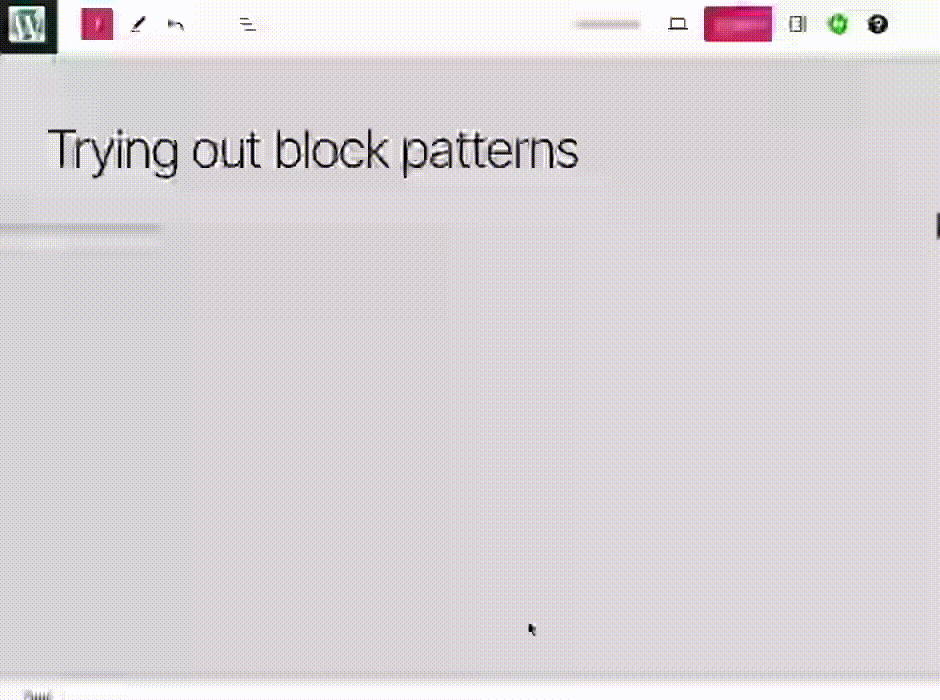
끊임없이 새 블록 패턴이 추가되고 기존 블록 패턴이 업데이트되고 있습니다! 시간이 지나면 패턴이 변경되거나 제거될 수 있지만 페이지에 추가하신 패턴은 영향을 받지 않습니다. 사이트에 블록 패턴을 추가하면 원래 패턴의 링크가 없으므로 이후 변경 사항이 사이트 페이지 또는 글에 영향을 미치지 않습니다.
다양한 화면 폭으로 패턴을 미리 보고 디자인의 반응성을 확인하려면 워드프레스닷컴 패턴 라이브러리를 사용합니다. 다양한 화면 폭에서 패턴을 찾아보고 검색하고 미리 볼 수 있을 뿐만 아니라 패턴을 복사하여 블록 편집기에 붙여넣을 수도 있습니다.
- 패턴 라이브러리를 방문합니다.
- 카테고리 탐색을 사용하여 사용 가능한 모든 패턴을 보거나 기능 또는 키워드로 패턴을 검색합니다.
- 사용하려는 패턴이 발견되면 “패턴 복사” 버튼을 클릭합니다.
- 워드프레스닷컴 계정에서 로그아웃한 경우 각 카테고리의 처음 세 패턴만 복사할 수 있습니다. 기타 패턴의 경우 “접근 권한 받기“라는 버튼이 표시되며 클릭하면 무료 워드프레스닷컴 계정을 생성하거나 기존 계정에 로그인하라는 메시지가 표시됩니다.
- 워드프레스닷컴 웹사이트에서 글, 페이지 또는 템플릿의 편집기로 이동한 다음 키보드 단축키(Mac의 경우command + v , Windows의 경우 ctrl + v )를 사용하거나 마우스 오른쪽 버튼을 클릭하고 ‘붙여넣기‘를 선택하여 패턴을 붙여넣습니다.
- 필요에 따라 패턴의 콘텐츠(이미지, 문구, 링크)를 편집합니다. 사이트 편집기에 설정된 스타일이 붙여넣은 패턴에 자동으로 적용됩니다.
마음에 드는 블록 패턴을 찾으면 한 번 클릭하여 페이지에 삽입합니다. 그러면 블록의 전체 패턴이 커서 위치의 페이지에 추가됩니다.
블록 패턴을 삽입하면 콘텐츠를 원하는 만큼 변경하실 수 있습니다. 블록을 클릭하여 해당 블록 내의 콘텐츠를 편집하세요. 다음과 같은 작업을 수행할 수 있습니다.
- 키보드로 기존 텍스트를 지우고 새 텍스트를 입력합니다.
- 이미지를 클릭하고 블록의 도구 모음에서 바꾸기를 선택하여 예제 이미지를 바꿉니다(아래에 표시됨).
- 목록 보기를 사용하여 패턴 내의 모든 블록을 표시하고 필요에 따라 이동, 제거 및 추가할 수 있습니다.

블록 패턴과 페이지 레이아웃 내의 제공된 이미지를 사이트에서 무료로 사용할 수 있습니다. 그러나 이러한 이미지는 외부 소스로부터 참조되고 있기 때문에(즉 사이트의 미디어 라이브러리에 추가되지 않음) 언제든지 이미지가 변경되거나 제거될 수 있습니다.
이러한 이미지를 나만의 콘텐츠로 바꾸는 것이 좋습니다. 사이트에 이미지를 추가하는 도움말은 이미지 가이드를 참조하세요. 무료 사진 라이브러리를 사용하여 이미지를 찾을 수도 있습니다.
사이트 전체에서 재사용할 블록 패턴을 직접 생성할 수 있습니다. 자세한 방법은 패턴 생성 가이드를 참조하세요.